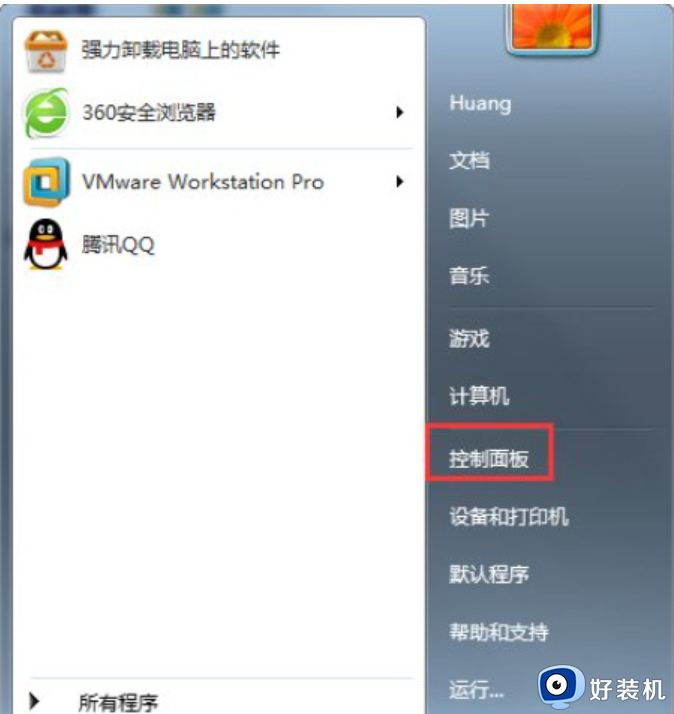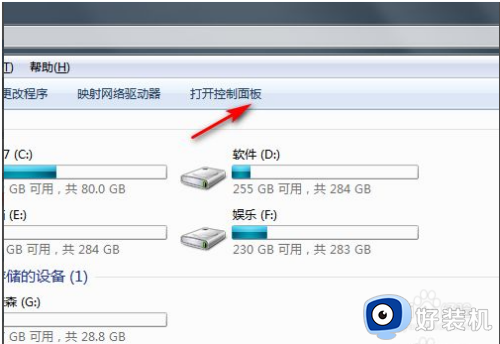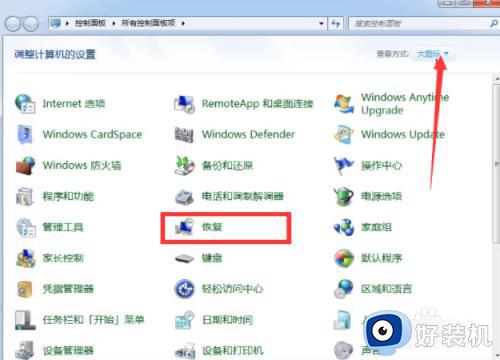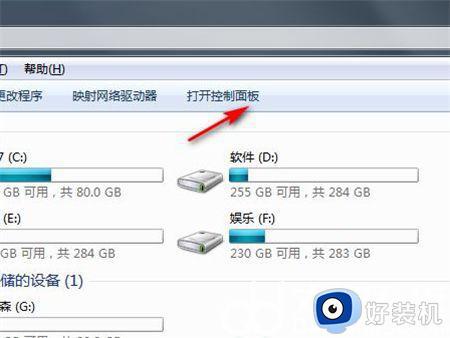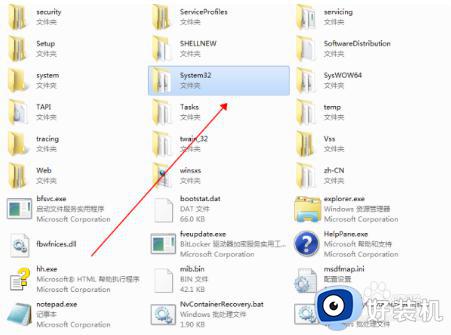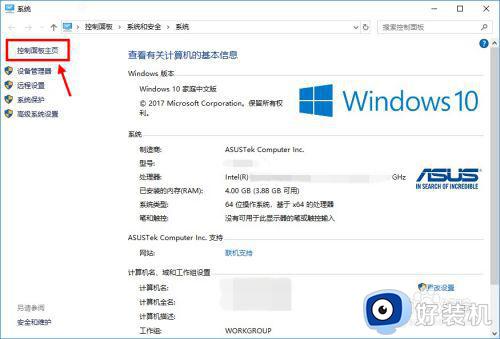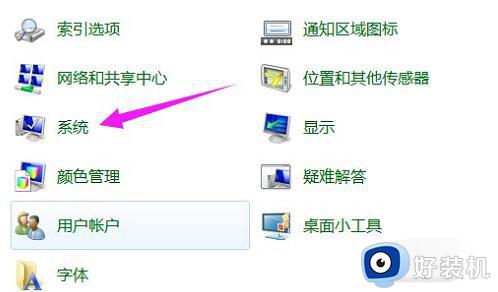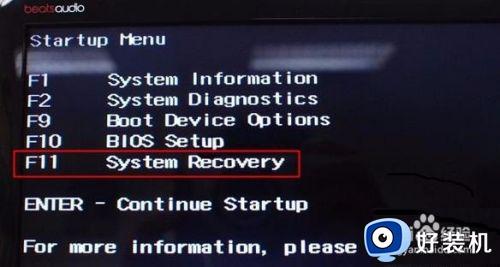win7华硕笔记本电脑怎么恢复出厂设置
时间:2021-12-21 11:38:27作者:xinxin
对于市面上出现的众多品牌电脑,大多用户会选择老牌的win7华硕笔记本电脑,同时也能够保障售后服务,不过对于新用户来说,可能对于一些win7华硕笔记本系统设置还不是很熟悉,其中win7华硕笔记本电脑怎么恢复出厂设置呢?接下来小编就来告诉大家设置方法。
推荐下载:win7 64位旗舰版iso下载
具体方法:
1.在键盘上按下【win】键,调出开始界面,然后选择【控制面板】。
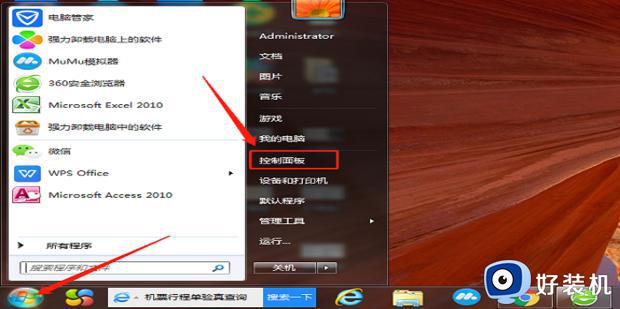
2.进入控制面板界面,下拉找到【系统】。
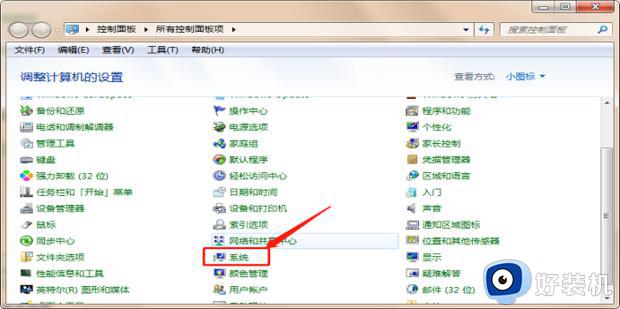
3.点击【系统保护】。
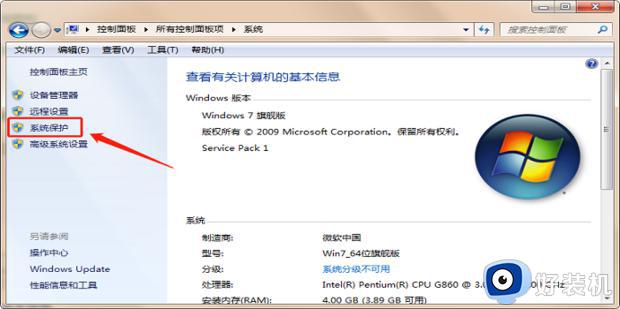
4.进入系统属性界面,选择【系统还原】,然后点击【下一步】。
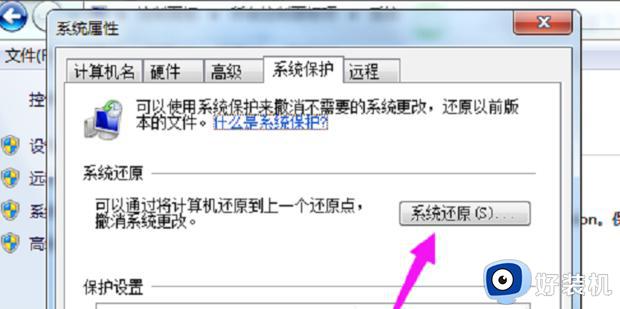
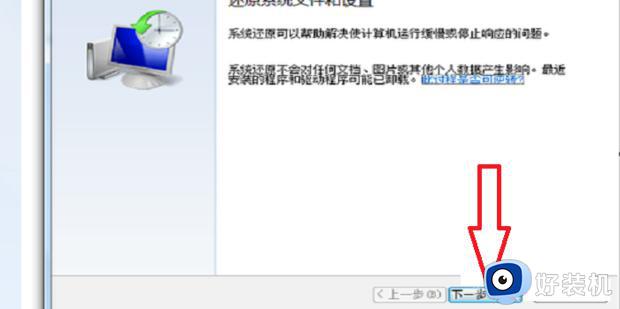
5.选择还原点,一般都是默认的初始的状态,然后点击【下一步】。
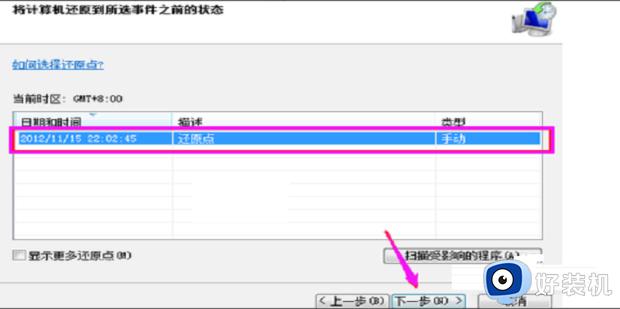
6.点击【完成】,就可以进入到还原过程。
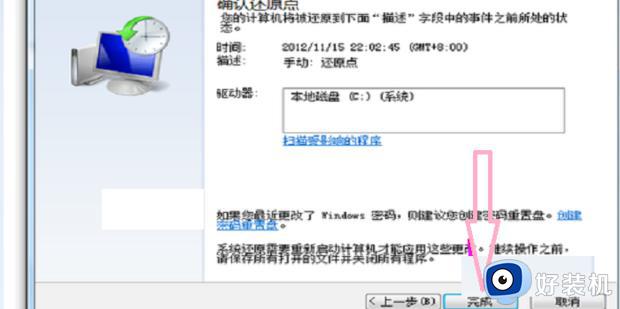
以上就是小编教大家的win7华硕笔记本电脑恢复出厂设置操作方法了,还有不清楚的用户就可以参考一下小编的步骤进行操作,希望能够对大家有所帮助。